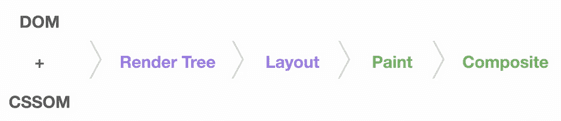웹 성능 최적화
웹 성능을 결정하는 요소
로딩 성능
각 자원을 불러오는 성능
렌더링 성능
불러온 자원을 화면에 보여주는 성능
이미지 CDN을 활용한 로딩 최적화
표현하고자 하는 영역의 크기에 맞춰 이미지의 크기를 로드하면 이미지 자원을 로드하는데 드는 비용을 줄일 수 있다.
보통 표현하는 영역의 2배 정도의 크기를 불러오면 깨짐 없이 표현할 수 있다.
이미지 압축을 활용한 로딩 최적화
이미지를 압축하면 이미지 자원을 로드하는데 드는 비용을 줄일 수 있다. png < jpg < webp 순으로 압축률이 높다.
위 사이트에서 이미지를 특정 확장자로 변경하면서 압축할 수 있다. 이때 화면에 노출되는 영역의 크기에 따라 이미지를 resize 해서 압축률을 높일 수 있다.
다만 webp의 경우 지원하지 않는 브라우져가 있기 때문에, fallback으로 jpg를 사용하는 것이 좋다.
<picture><source srcset="{props.webp}" type="image/webp" />// webp 를 지원하는 브라우져에서만 사용 <img src="{props.image}" /> // webp로딩에 실패했을 경우 jpg 를 사용</picture>
동영상 압축을 활용한 로딩 최적화
동영상 또한 이미지처럼 압축을 통해 로딩 성능을 최적화할 수 있다.
다만 동영상의 경우 화질이 떨어지면 사용자 경험에 큰 영향을 미칠 수 있기 때문에, 서비스에 특성에 맞추어 적절하게 진행하면 좋다.
이미지와 마찬가지로 webm 이라는 압축률이 좋은 확장자가 있지만, 지원하지 않는 브라우져가 있기 때문에 fallback을 고려해야한다.
<video controls width="250"><source src="/media/cc0-videos/flower.webm" type="video/webm" /><source src="/media/cc0-videos/flower.mp4" type="video/mp4" /></video>
Bottleneck 코드 최적화
LightHouse 의 Diagnostics 와, Performance 탭을 통해서 병목이 발생하는 코드를 알 수 있다.
리액트의 경우 Performance 탭에서 컴포넌트 계층별로 렌더링 시간 등을 확인할 수 있다.
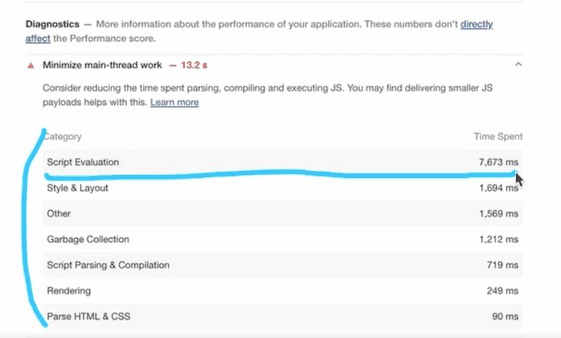
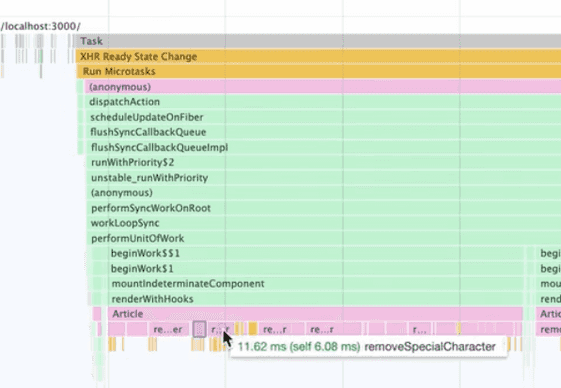
위 사진에서는 Article 컴포넌트의 removeSpecialCharactor 함수가 오랜 시간 실행되고 있는 것을 확인할 수 있다.
그리고 함수가 실행되면서 중간중간 끊겨있는 것을 확인할 수 있는데, 이는 브라우져에서 함수를 실행하는 중간중간 메모리를 정리했기 때문이다. 하단의 minor GC를 통해 단서를 얻을 수 있다.
번들 파일 분석 (bundle-analyzer)
bundle-analyzer를 통해 번들된 결과물을 분석할 수 있다.
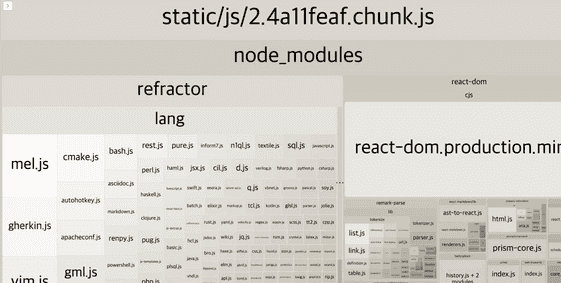
만약 번들된 결과물에서 devDependencies가 포함되어 있거나, 특정 페이지에서만 필요한 라이브러리가 번들에 크게 포함되고 있다면 Code Splitting을 통해 빌드 파일을 분리할 수 있다.
코드 스플리팅 (Code Splitting)
코드를 분할하는 것 -> 불필요한 코드 또는 중복되는 코드가 없이 적절한 크기의 코드가 적절한 타이밍에 로드될 수 있도록 하는 것
Route-based code splitting
https://reactjs.org/docs/code-splitting.html#route-based-code-splitting
페이지 별로 React.lazy를 걸어서 특정 경로에 필요한 번들 파일만 로드할 수 있게 하는 것 또한 방법이다.
React.lazy 는 반드시 Suspense와 같이 사용해야 한다.
Component-based code splitting
모달과 같이 초기에 화면을 그리는데 필요가 없는 컴포넌트의 경우에도 코드 스플리팅을 통해 번들 파일을 분리하는 것이 가능하다.
컴포넌트 Preloading
Lazy Loading 의 단점 중에 하나로 분리된 번들 파일이 필요한 시점에 load 되고, 실행하는데 시간이 걸린다는 것이다.
따라서 이를 해결하기 위해 미리 파일을 로드해 두고 필요한 시점에 실행할 수 있도록 하는 방법이 Preloading 이다.
컴포넌트 Preload 타이밍
모달을 예로 들면
- 모달을 여는 버튼 위에 마우스를 올려놨을 때
- 최초 페이지 로드가 되고 모든 컴포넌트의 마운트가 끝났을 때
1번의 경우에 마우스에 올리고, 바로 클릭을 할 수도 있기 때문에 modal 파일이 크다면 크게 효과가 없을 수 있다. 따라서 useEffect 훅을 사용해서 모든 컴포넌트가 마운트가 끝난 이후에 modal 관련 번들 파일을 로드하는 것이 효과적이다.
function lazyWithPreload(importFunction) {const Component = React.lazy(importFunction);Component.preload = importFunction;return Component;}const LazyImageModal = lazyWithPreload(() => import("./components/ImageModal"));// ...useEffect(() => {LazyImageModal.preload();}, []);
이미지 Preloading
Image 오브젝트를 사용해서 필요한 이미지를 미리 로드할 수 있다.
단 Image 오브젝트의 src를 이용한 방법은 실행할 때마다 이미지 네트워크 요청을 보내기 때문에 대상 이미지에 cache 설정이 필요하다.
미리 이미지 로드 -> 필요한 시점에 이미지 로드 (이미 캐싱 된 이미지를 반환)
이미지 지연 Loading
이미지가 화면에 보이는 시점에 이미지를 로드하여 아직 화면에 노출되지 않은 이미지에 대한 로딩 최적화 기법
Intersection Observer 화면에 보이는 요소를 관찰하여 특정 시점에 콜백 함수를 실행하는 API
- Observer 객체가 생성되었을 때
- 요소가 화면에 노출되었을 때
- 요소가 화면에서 노출되었다가 사라졌을 때
import React, { useEffect, useRef } from "react";function Card(props) {const imgRef = useRef(null);useEffect(() => {const options = {};const callback = (entries, observer) => {entries.forEach((entry) => {if (entry.isIntersecting) {console.log("is intersecting", entry.target.dataset.src);entry.target.src = entry.target.dataset.src;observer.unobserve(entry.target);}});};const observer = new IntersectionObserver(callback, options);observer.observe(imgRef.current);}, []);return (<div className="Card text-center"><img data-src={props.image} ref={imgRef} /><div className="p-5 font-semibold text-gray-700 text-xl md:text-lg lg:text-xl keep-all">{props.children}</div></div>);}export default Card;
- callback 함수의 인자로는 observe 하고 있는 요소 배열과, observer 객체가 전달된다.
- entries 는 observe 하고 있는 요소 배열이기 때문에 forEach 를 통해 순회하면서 각각의 entry 에 접근한다.
entry.isIntersecting를 통해 해당 요소가 화면에 노출되었는지를 확인할 수 있다.- dataset 객체를 이용해서 img의 src를 원하는 시점에 변경할 수 있도로 임시로 이미지 소스의 주소를 담아두었다.
entry.isIntersecting가 참이 되는 시점에 dataset 객체에 임시로 넣어둔 이미지 소스를img.src에 넣어준다.- 그리고 observer.unobserve를 통해 해당 요소를 관찰 대상에서 제외한다. (이미지가 화면에 노출되었기 때문에 더 이상 관찰할 필요가 없다.)
텍스트 압축 (Text Compression)
텍스트 압축을 통해 전송되는 데이터의 양을 줄일 수 있다. (로딩 성능 최적화)
Response Header에서 Content-Encoding: gzip 을 통해 압축된 데이터를 전송할 수 있다.
이때 고려해야 할 점은 결국 압축한 파일을 프론트엔드에서 압축을 해제해야하기 때문에 이 또한 비용이다.
따라서 무분별하게 압축하는 것보다, 2KB 이상 되는 파일을 압축하는 것이 효과적이다.
애니메이션 최적화 (Animation)
쟁크현상
60fps를 유지하지 못할 때 발생. 애니메이션이 버벅대는 현상
Layout: 위치나 크기를 계산
Paint: 색을 채워 넣는 과정
Composite: 계층을 합치는 과정
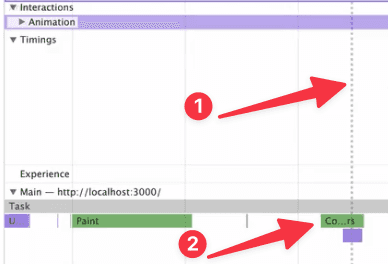 위에 사진처럼 1번에 점선에는 이미 사용자에게 프레임을 노출되어야하는 시점인데 아직 2번과 같이 composite 과정이 끝나지 않았기 때문에 애니메이션이 버벅댐
위에 사진처럼 1번에 점선에는 이미 사용자에게 프레임을 노출되어야하는 시점인데 아직 2번과 같이 composite 과정이 끝나지 않았기 때문에 애니메이션이 버벅댐
따라서 애니메이션 최적화는 Reflow, Repaint 과정을 줄이는데 있음
Reflow : width, height (위치나 크기) 변경 -> Critical Rendering Path 전체 실행
Repaint : color (색) 변경 -> Layout 과정 생략
GPU가 관여할 수 있는 속성으로 변경해 Layout 과 Paint 과정을 생략할 수 있다. (transform, opacity)
폰트 최적화 (폰트 적용 시점 컨트롤하기)
폰트 디스플레이 방식
- FOUT (Flash of Unstyled Text): 기본 텍스트가 노출되다가 이후 폰트가 적용되는 방법
- FOIT (Flash of Invisible Text): 폰트가 로드될 때까지 텍스트가 노출되지 않다가 폰트가 로드된 이후에 폰트가 적용되는 방법
각각의 브라우져마다 font-display 방식이 다름
font-display
The font-display descriptor for the @font-face at-rule determines how a font face is displayed based on whether and when it is downloaded and ready to use.
font-display: auto; // 각각의 브라우져에 설정된 기본값 따름font-display: block; // FOIT 방식font-display: swap; // FOUT 방식font-display: fallback; // FOIT 방식, timeout 이후에도 폰트 로드에 실패한다면 기본 폰트를 유지하고, 이후 로드된 폰트를 캐시font-display: optional; // FOIT 방식, fallback과 유사하지만, 네트워크 상황에 따라 브라우져가 폰트 다운로드 여부를 결정
서비스에 폰트가 노출되는 특성에 따라 적절한 font-display 방식을 선택
폰트가 노출될 때 애니메이션을 추가 (체감 성능 개선)
Font Face Observer
폰트가 로드되었는지를 확인할 수 있는 npm 라이브러리
https://fontfaceobserver.com/
const [isFontLoaded, setIsFontLoaded] = useState(false);const font = new FontFaceObserver("FONT_NAME");useEffect(() => {font.load().then(function () {console.log("FONT_NAME has loaded");setIsFontLoaded(true);});}, []);
폰트 최적화 (사이즈 줄이기)
웹폰트 포맷 사용
ttf -> woff -> woff2 순으로 압축률이 높다.
@font-face {font-family: BMYEONSUNG;src: url("./assets/fonts/BMYEONSUNG.woff2") format("woff2"), url("./assets/fonts/BMYEONSUNG.woff")format("woff"), url("./assets/fonts/BMYEONSUNG.ttf") format("truetype");font-display: block;}
local 폰트 사용
사용자의 PC에 이미 폰트가 다운로드되어 있다면 폰트 다운로드 없이 해당 폰트를 사용할 수 있다.
local('FONT_NAME') 이라는 키워드로 명시
@font-face {font-family: BMYEONSUNG;src: local("BMYEONSUNG"),url("./assets/fonts/BMYEONSUNG.woff2") format("woff2"), url("./assets/fonts/BMYEONSUNG.woff")format("woff"), url("./assets/fonts/BMYEONSUNG.ttf") format("truetype");font-display: block;}
Subset 사용
많은 폰트 중에서 서비스에 사용하는 만큼 글자를 지정해서 불러오는 방식, 폰트 변환 시 특정 문자를 지정해서 적용할 수 있다.
지정되지 않은 텍스트의 경우 화면에서 폰트가 적용되어 있지 않은 채로 노출된다.
Subset의 경우 화면에 지정한 폰트가 없더라도 폰트 자원을 받아오기 때문에, Unicode Range를 사용한다.
Unicode Range 사용
유니코드 범위를 지정해 대상 글자만 폰트를 적용하고, 만약에 해당 글자가 존재하지 않으면 폰트 자원을 로딩하지 않는다.
data-uri로 변환
페이지 자체에 폰트 데이터를 그대로 넣어서 파일을 로딩할 때 폰트 자원 관련 네트워크 요청을 보내지 않게 하는 방법도 있다.
폰트 프리로드 (Preload)
보통의 경우 CSS 파일을 읽은 후 해당 폰트를 사용한다고 판단되면, 그 시점에 폰트 자원을 호출한다.
폰트 Preload 란 미리 해당 폰트가 웹사이트에서 사용된다고 명시하여, 먼저 로드할 수 있도록 해준다.
<link rel="preload" href="주소" as="font" type="font/woff2" crossorigin />
캐시 최적화
lighthouse의 Diagnostics에 Serve static assets with an efficient cache policy
정적 자원에 효율적인 캐시를 적용함으로써 캐시 최적화를 할 수 있다.
캐시는 데이터나 값을 미리 복사해놓는 임시 장소나 그러한 동작을 뜻한다.
브라우져 캐시 저장 장소
memory cache: 메모리(RAM)에 자원을 저장하고 로드, 브라우져를 닫을 때까지 자원을 사용할 수 있다.disk cache: 캐시된 자원을 디스크에 저장, 로드한다.
공유 캐시와 비공개 캐시
Shared cache: 공유 캐시, CDN이나 Proxy처럼 원본 서버와 클라이언트 사이에 존재하는 캐시, 여러 사용자에서 재사용되므로 개인화된 콘텐츠에서는 사용되어서는 안된다.Private cache: 클라이언트에 존재하는 캐시로, 로컬 캐시 혹은 브라우져 캐시라고 부른다. 단일 사용자를 위한 개인화된 콘텐츠를 저장하고 사용할 수 있다.
Cache-Control
HTTP 헤더에 들어가는 값으로 만료나 방식으로 설정할 수 있다.
Cache-control: public- 공유 캐시에 저장할 수 있음,
- 일반적으로 페이지가 인증 상태인 경우에는 권한 부여 헤더와 함께 요청을 보내기 때문에 기본적으로 공유 캐싱이 불가능하다. 이때
public을 사용하면 해당 제한을 해제할 수 있다. - 요청에 별도의
Authorizationheader가 없거나,s-maxage혹은must-revalidate를 사용하고 있다면public을 사용할 필요가 없다.
Cache-control: private- 응답을 비공개 캐시에만 저장할 수 있음
Cache-control: no-cache- 캐시에 저장된 콘텐츠를 사용하기전에 원본 서버에 유효성 체크를 실행
- 캐시를 사용하지 않음 이라는 뜻이 아님
Cache-control: no-store- 캐시를 사용하지 않음
- 모든 종류의 캐시가 해당 응답을 저장해서는 안 됨
Cache-control: max-age=<seconds>- 응답이 생성된 후 지정한 초만큼 응답이 최신 상태로 유지됨을 나타낸다.
- 지정한 시간은 응답을 받은 후 경과 시간이 아닌, 원본 서버에서 응답이 생성된 후 경과한 시간을 의미함
Cache-control: stale-while-revalidate=<seconds>- 캐시의 유효성을 재검증하는 동안 기존 오래된 응답을 재사용할 수 있음을 나타냄
Etag
HTTP 응답 헤더로 특정 버젼의 자원을 식별하는 식별자
불필요한 코드 제거
개발자 도구 하단 탭의 Coverage에서 특정 자원이 해당 페이지에서 얼마만큼 사용되었는지에 대한 정보를 얻을 수 있다.
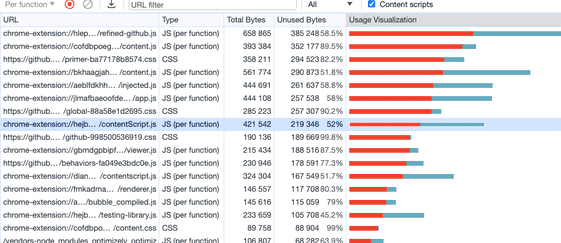
불필요한 css 코드 제거
purge css는 static한 파일을 읽어 사용하지 않는 CSS를 제거해준다.